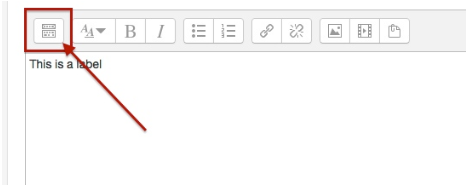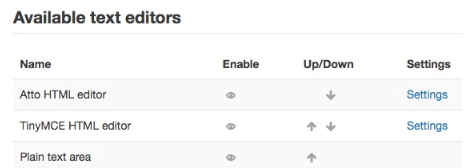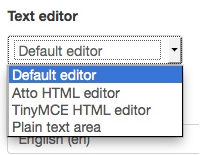FAQ sur l'éditeur de texte
Remarque : la traduction de cette page n'est pas terminée. N'hésitez pas à traduire tout ou partie de cette page ou à la compléter. Vous pouvez aussi utiliser la page de discussion pour vos recommandations et suggestions d'améliorations.
Cliquez sur l'icône en haut à gauche de la barre d'outils de l'éditeur de texte. La barre d'outils s'agrandit pour donner une autre ligne avec plus d'options.
Il me manque quelques boutons dans Atto que j'avais dans TinyMCE
La gamme de boutons disponibles dans Atto peut être définie par l'administrateur du site. Celles-ci sont définies dans "Administration du site > Plugins > Editeurs de texte > Editeurs de texte > Editeur HTML > Réglages de la barre d'outils.
Si une fonctionnalité dont vous avez besoin et qui était disponible dans l'éditeur TinyMCE précédent n'est pas disponible, il peut y avoir un plugin éditeur Atto à cet effet. Par exemple, il y a un plugin pour ajouter des couleurs et aussi un plugin pour ajouter une règle horizontale [1].
Consultez la section Plugins Éditeurs de la base de données pour plus d'informations : https://moodle.org/plugins/browse.php?list=category&id=53
Comment puis-je avoir la barre d'outils Atto toujours étendue ?
Dans Administration du site > Plugins > Éditeur de texte > Éditeur HTML > Paramètres de la barre d'outils, faites défiler jusqu'à la boîte de configuration de la barre d'outils et supprimez le paramètre "Réduction = réduction". Sauvegardez les modifications.
Puis-je revenir à l'éditeur TinyMCE depuis Atto ?
Un administrateur peut également autoriser l'utilisation de l'éditeur TinyMCE en paramétrant Administration du site > Plugins > Éditeur de texte > Gérer les éditeurs et permettre à un utilisateur de passer de l'utilisation d'Atto à celle de TinyMCE en choisissant le paramètre Éditeur de texte dans la section des préférences de son profil utilisateur.
Vue Administrateur avec les deux éditeurs activés :
Où basculer dans votre profil utilisateur :
Puis-je personnaliser l'éditeur de texte ou ajouter d'autres icônes comme une ancre ou une règle horizontale ?
Oui, voir la section sur la personnalisation de la barre d'outils de l'éditeur dans Éditeur de texte et voir la FAQ ci-dessus sur les boutons manquants.
Où est le bouton plein écran dans Atto ?
Les concepteurs d'Atto ont décidé de ne pas inclure un bouton plein écran afin d'économiser de l'espace sur la barre d'outils, et pour des raisons d'accessibilité.
Cependant, vous pouvez ajouter cette fonctionnalité avec le plugin Plein écran : https://moodle.org/plugins/view.php?plugin=atto_fullscreen
L'éditeur de texte n'apparaît pas
Vérifiez les points suivants :
- JavaScript est-il activé pour mon navigateur ?
- Les éditeurs Atto (ou TinyMCE) sont-ils activés dans Administration du site > Plugins > Editeurs de texte > Gérer les éditeurs ?
- Les éditeurs Atto ou (TinyMCE) sont-ils définis dans Administration > Mes paramètres de profil > Éditer profil > Éditeur de texte ?
Comment puis-je activer un correcteur orthographique ?
Il est recommandé d'utiliser un correcteur orthographique dans le navigateur.
Si vous utilisez l'éditeur TinyMCE, les anciens paramètres du moteur orthographique sont disponibles dans Administration du site > Plugins > Éditeur de texte > Éditeur HTML TinyMCE > Correcteur orthographique (pour utiliser Pspell ou PspellShell vous devez installer aspell 0.50 ou supérieur sur votre serveur, et entrer le chemin correct pour accéder au binaire aspell dans Administration > serveur > |Chemins d'accès au système).
Quel est le plus gros morceau de texte que vous pouvez éditer ?
Pour des raisons pratiques, la limite est la même que celle fixée pour le téléchargement de fichiers Moodle sur le site dans Administration du site > Sécurité > Politiques du site > Taille maximale de téléchargement. Techniquement, ceci est défini dans la valeur PHP post_max_size mais peut aussi être effectué par le paramètre max_input_vars.
Existe-t-il des raccourcis clavier ?
Voici quelques raccourcis clavier (particulièrement utiles lors de l'utilisation de l'éditeur réduit)
| Raccourci clavier | Signification |
|---|---|
| ctrl+z | Annuler |
| ctrl+y | Rétablir |
| ctrl+b | Gras |
| ctrl+i | Italique |
| ctrl+u | Souligner |
| ctrl+k | Insérer/modifier un lien |
| ctrl+1-6 | h1-h6 |
| ctrl+7 | p |
| ctrl+8 | div |
| ctrl+9 | addresse |
Voir aussi
- Utilisation du forum d'éditeur de texte de Moodle